Kaip pakeisti "Outlook" paleisties aplanką

Pagal nutylėjimą, kai paleisite "Outlook", jūsų pirmosios el. Pašto paskyros gautos žinutės bus automatiškai atidarytos. Tačiau tai negali būti el. Pašto aplankas, kurį naudojate labiausiai.
Galite pasirinkti kitą aplanką toje paskyroje arba kitoje paskyroje, kai "Outlook" atsidaro. Galbūt jūs sukūrėte taisyklę, kad el. Laiškai būtų perkeliami iš konkretaus asmens ar įmonės į aplanką ir automatiškai atidaromas "Outlook" aplankas. Arba galbūt norėsite atidaryti gautuosius iš paskyros, kurią neseniai pridėjote. Mes parodysime, kaip pasirinkti, kuris aplankas automatiškai atsidaro.
Norėdami pradėti, pagrindiniame "Outlook" lange spustelėkite skirtuką "Failas".
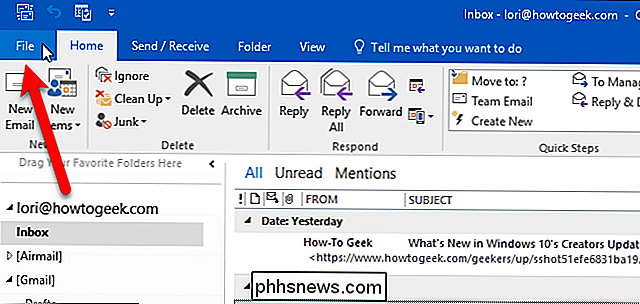
Užkulisių ekrane spustelėkite "Parinktys" elementų sąraše kairėje.
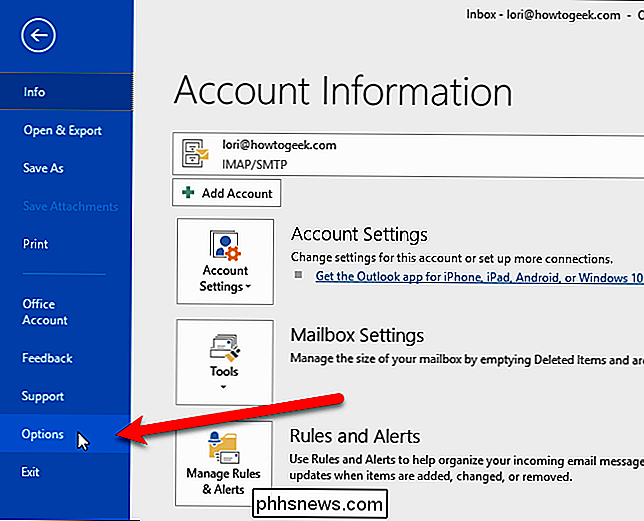
Dialogo lange Parinktys spustelėkite "Išplėstinė", esančių kairėje esančių elementų sąraše.
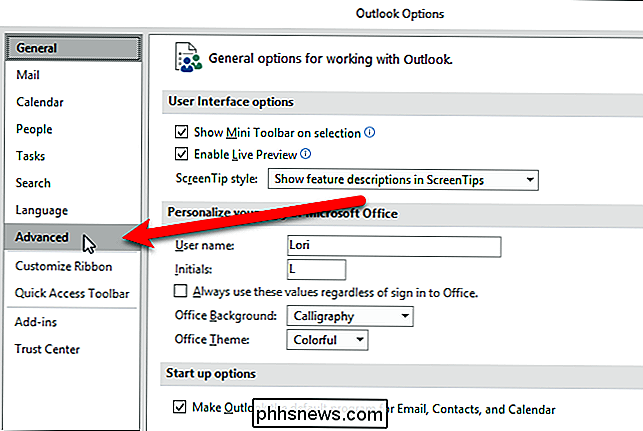
"Outlook" paleidimo ir išėjimo pusėje dešinėje spustelėkite mygtuką "Naršyti", esantį dešinėje Langelyje "Pradėti Outlook šiame aplanke".
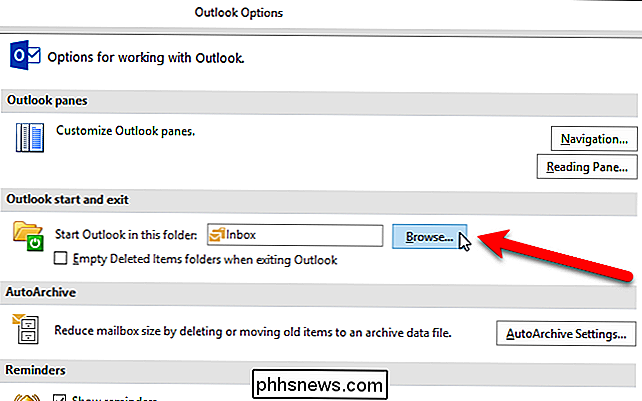
Dialogo lange Pasirinkti aplankus visos jūsų paskyros pateikiamos kartu su atitinkamais jų aplankais. Pasirinkite bet kurį aplanką iš bet kurios paskyros ir spustelėkite mygtuką "Gerai".
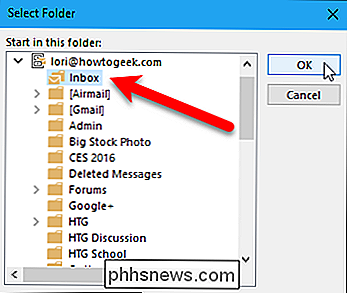
Spustelėkite mygtuką "Gerai" dialogo lange Parinktys.
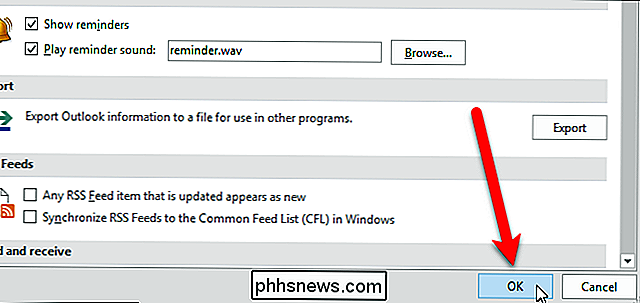
Dabar, kai atidarysite Outlook, jūsų pasirinktas aplankas bus atidarytas automatiškai.

Kaip išjungti erzinančius "Mac" pranešimus
Pranešimai puikūs, kai jums to reikia, o baisi, kai to nepadarėte. Štai kaip laikinai išjungti visus pranešimus ir konfigūruoti, kurias programas ir tinklalapius jie gali parodyti kitaip. Išjunkite visus pranešimus laikydamiesi "Nepažeisdami" "Nepažeiskite" funkcijos, leidžiančios jums nerodyti pranešimų ar skambinti telefonu, kol tai yra aktyvus.

Laikas pašalinti savo ekranus iš miegamojo
Negalima miegoti? Jūs taip pat galite pasiimti savo telefoną ir šiek tiek pažiūrėti į Instagram, o gal ir "Facebook", ir kas buvo tas tinklaraštis su juokingais paveikslėmais, kuriuos naudojote žvelgti į dieną, ar vis dar egzistuoja? O, taip, čia yra lyg penkerių metų atnaujinimų, leiskite šiek tiek pereiti, dar vieną puslapį pranešimų ir .



